
Harry James
0
4212
347
Crear una película con el metraje de su teléfono inteligente puede ser complicado. Puede sincronizar los archivos con su PC y editar con Windows Movie Maker Cómo crear fácilmente un video impresionante con Windows Movie Maker Cómo crear fácilmente un video impresionante con Windows Movie Maker Crear una película usando sus fotos, videos y música es un juego de niños una vez que domine las sencillas herramientas de edición de Windows Movie Maker. (o iMovie si estás usando una Mac). Linux tiene una buena cantidad de editores de video 7 Editores de video de código abierto gratuitos para Linux 7 Editores de video de código abierto gratuitos para Linux La edición de video en Linux mejora constantemente. Una buena selección de software de edición de video de código abierto ahora está disponible para los usuarios de Linux, y tenemos siete de los mejores para que revises. , también.
Pero si su teléfono inteligente o tableta ya es capaz de editar películas juntos, ¿cuál es el punto de una aplicación de escritorio??
Este es el enfoque adoptado por los desarrolladores de la aplicación Google Photos, que tiene incorporado un excelente editor de películas. Capaz de crear películas mientras duerme de los clips en su biblioteca, o de permitirle hacer el trabajo duro, está disponible de forma totalmente gratuita para Usuarios de iOS y Android.
Básicamente, si tiene la aplicación Google Photos (disponible gratuitamente en su tienda de aplicaciones móviles), tiene el editor de películas. Quieres saber más?
Hacer películas con fotos de Google
Probablemente pensaste que la aplicación Google Photos te permitía administrar fotos, ¿verdad? Bueno, es mucho más que eso. ¿Sabes cómo agrupa las fotos y los videos que has grabado por fecha? Esa es una característica bastante útil, que es útil cuando se trata de armar un video.
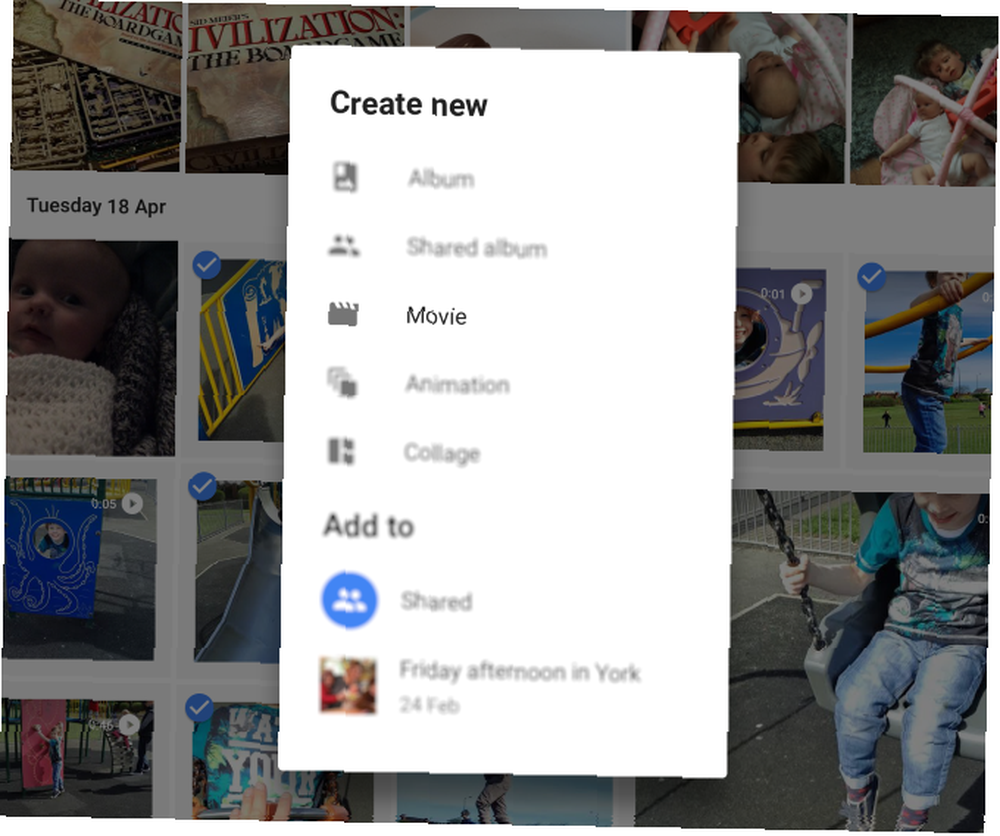
Pero antes de llegar tan lejos, hay algo importante que debe hacer. Adopte un método consistente para grabar videos. Porque no hay nada peor que ver una película hecha en un teléfono inteligente que cambia entre formatos vertical y horizontal.
En resumen, si planeas hacer películas con Google Photos, asegúrate de mantener la orientación de tus tomas constante. De lo contrario, puede terminar con algunos cortes muy discordantes. Sin embargo, para obtener los mejores resultados en general, mantén una orientación horizontal.
iOS contra Android
Si bien la herramienta de edición de películas de Google Photos está disponible tanto para iOS como para Android (pero no para cualquier dispositivo con Windows 10), encontrará que hay algunas diferencias operativas marcadas entre los dos.
Como resultado, veremos cada aplicación por turnos y demostraremos cómo puede crear increíbles películas caseras (y más) en ambas plataformas..
Para ser claros, los resultados finales son indistinguibles. La única diferencia es cómo edita los clips juntos en su aplicación respectiva. Para minimizar la confusión, primero veremos el proceso en Android y luego en iOS.
Haga películas en Android con Google Photos
Comenzar a hacer películas en Google Photos en Android es simple. Simplemente abra la aplicación, toque prolongadamente para seleccionar el primer videoclip (o foto, incluso) en su galería, luego seleccione los otros que desea usar. Con su selección realizada (se pueden seleccionar hasta 50 clips), haga clic en + botón, luego elija Película del menú.
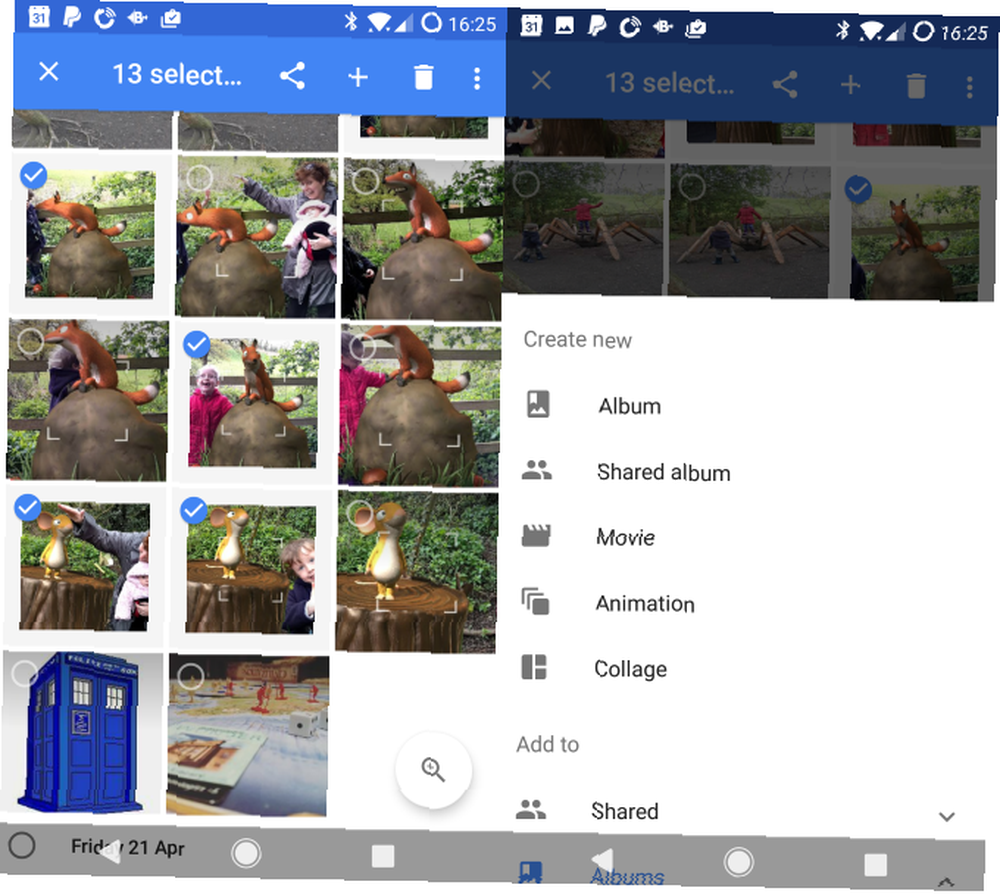
Espere mientras se cargan los archivos y se realiza la película inicial. Obtendrá la opción de asignarle un título a la película y obtener una vista previa.
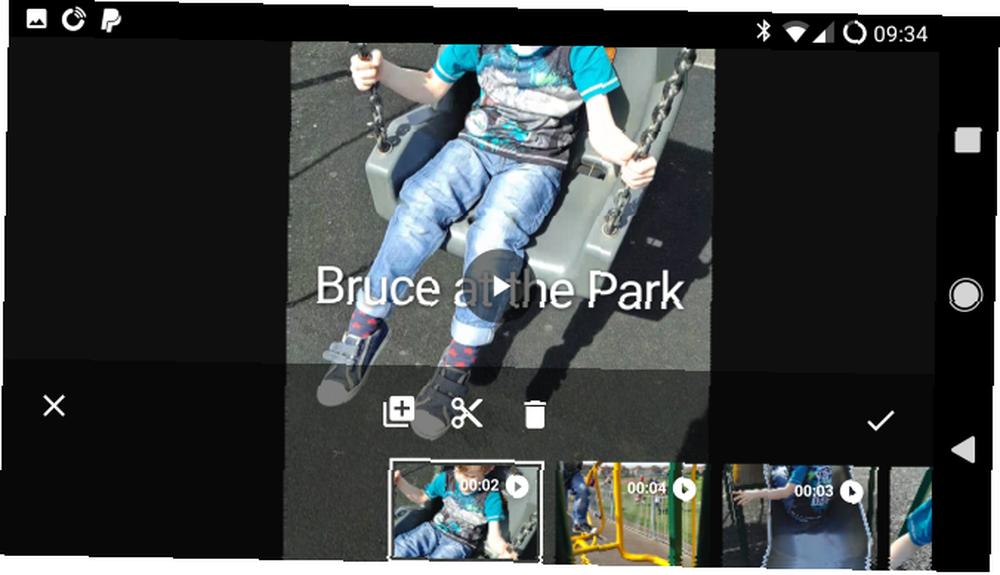
Tenga en cuenta que la aplicación preseleccionará un tema (o estilo) para el video. Además, se le asignará música y se utilizarán los clips que seleccionó. Sin embargo, no hay garantía de que nada de esto sea de su agrado..
Entonces que puedes hacer?
Editar manualmente la película
La creación automatizada de películas es útil y, en ocasiones, puede ofrecer excelentes resultados. Sin embargo, para obtener los mejores resultados, deberá editar manualmente sus clips. Haga esto seleccionando el icono de la tira de película durante la reproducción.
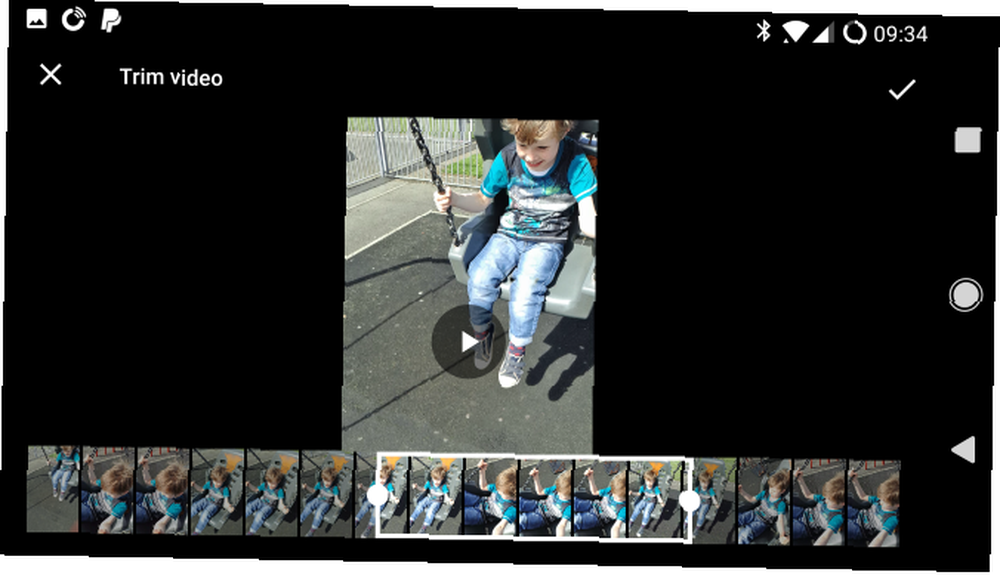
Desde aquí, seleccione el clip individual que desea editar. Por ejemplo, es posible que desee ajustar cuando comience el clip para poder capturar al sujeto que ingresa al cuadro. Por el contrario, es posible que desee que el clip termine cuando el sujeto se salga de la toma. Ambos se pueden lograr tocando las tijeras Recortar ícono y arrastrando los marcadores de posición para recortar el clip a sus necesidades.
Los clips también se pueden reorganizar (presionar prolongadamente y arrastrar) o descartar por completo (toque y presione el icono de la papelera). Grifo + para encontrar el clip original en su biblioteca si desea restaurarlo.
Cada uno de los clips se puede editar, pero tenga en cuenta que primero se deben descargar y luego volver a cargar, por lo que puede resultar un ejercicio que requiere mucho tiempo. Probablemente tenga más éxito en una tableta que en un teléfono. En última instancia, sin embargo, tendrá la edición que desee.
En esto, puede ajustar la música a través del icono de nota y cambiar el estilo con el botón claqueta. Hay varias canciones disponibles en la biblioteca de Google, una colección de clips libres de regalías agrupados por categoría. También puede seleccionar música de la biblioteca de su dispositivo, pero si está compartiendo el clip, es mejor asegurarse de tener permiso para usar las canciones..
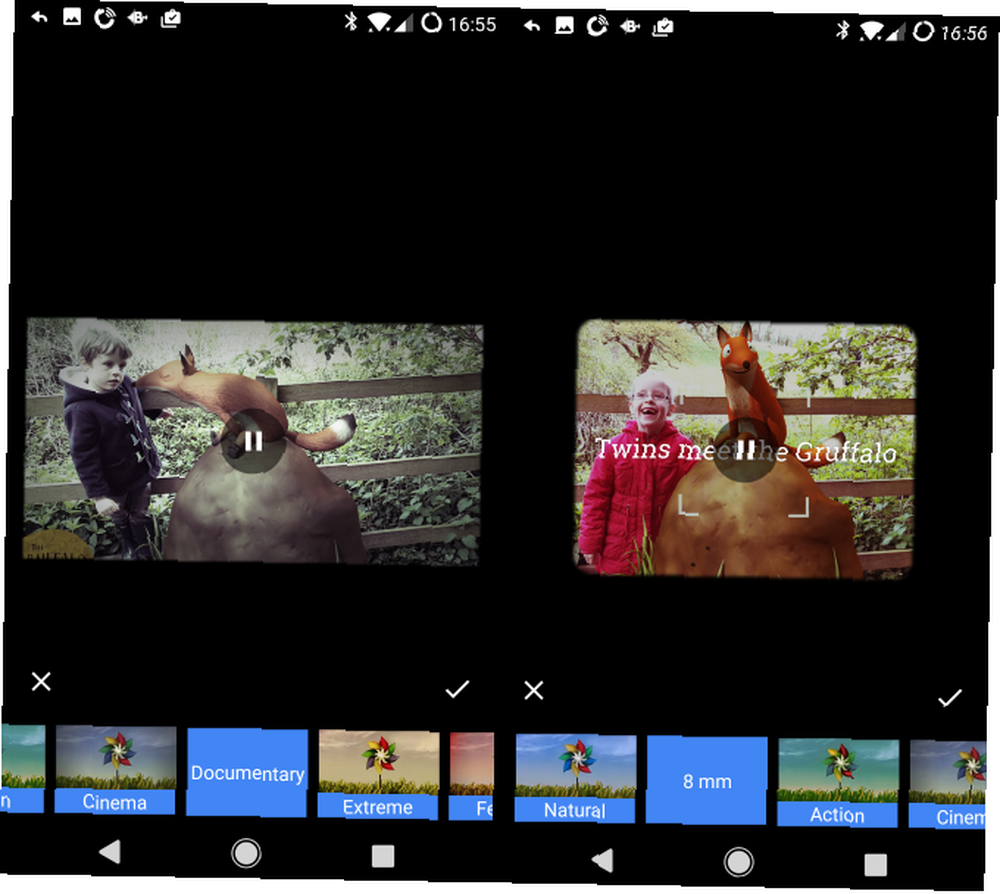
Mientras tanto, los estilos que puede aplicar a su video van desde filtros de película de 8 mm, hasta blanco y negro, o temas documentales..
Cuando haya terminado, haga clic en el marca de verificación para confirmar sus cambios. Espere a que se cargue la nueva versión, y pronto podrá compartirla a través de sus aplicaciones de Android habituales!
Crea películas impresionantes en iOS con Google Photos
Si está utilizando un iPhone o iPad, el principio es el mismo para la creación de películas, pero hay algunas diferencias notables..
Comience seleccionando sus videoclips (y fotos, tal vez). Un toque largo permitirá la selección. Arrastrando el dedo en diagonal permitirá la selección de archivos adicionales. Cuando esté satisfecho con la selección, haga clic en el + botón, luego seleccione Película en el Crear nuevo menú.
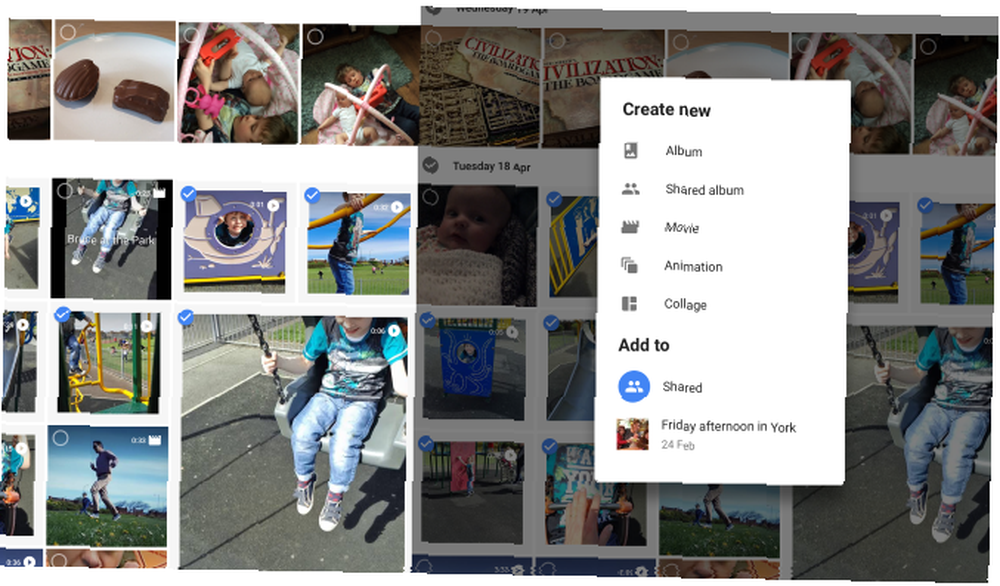
Aquí es donde la aplicación de iOS comienza a diferir de la oferta de Android. Notará que los archivos se descargan de su almacenamiento ilimitado en la nube de Google Photos Obtenga almacenamiento ilimitado de fotos gratis y más con Google Photos Obtenga almacenamiento ilimitado de fotos gratis y más con Google Photos Si no está utilizando estas funciones ocultas de Google Photos, usted ' Realmente te lo estás perdiendo. (Sugerencia: ¡hay almacenamiento de fotos gratuito e ilimitado!). Aquí, sin embargo, se muestran en una línea de tiempo. Las aplicaciones de edición de películas han usado líneas de tiempo desde hace mucho tiempo: facilitan ver lo que está sucediendo.
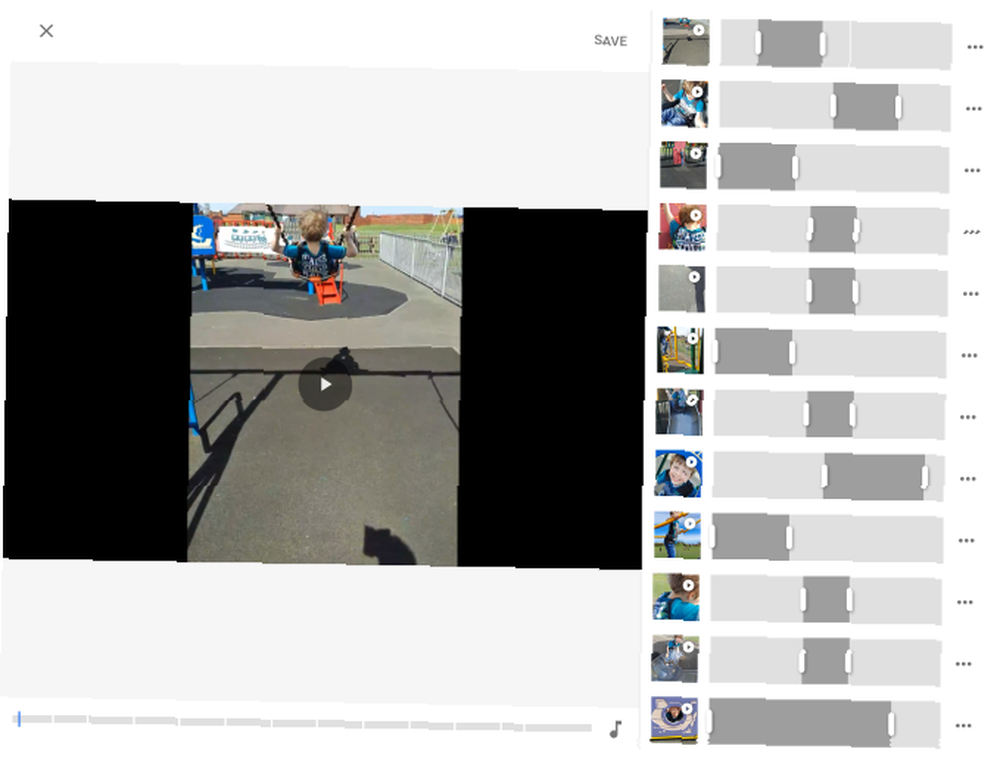
En esta aplicación, puede tocar cada clip en la línea de tiempo (en la vista previa de la izquierda) para ver lo que está seleccionado.
Si está satisfecho con la película creada automáticamente, puede hacer clic en Salvar. Luego podrá compartir el video terminado a través de sus aplicaciones sociales favoritas en su iPhone o iPad. Información (yo) también se puede ver para el archivo editado. Sin embargo, si no está satisfecho con la película, puede optar por Borrar eso. El menú en la esquina superior derecha te permitirá Descargar la película terminada en su teléfono o tableta, o Agregar al álbum en su almacenamiento en la nube de Google Photos.
Y si no está satisfecho con la edición automatizada y desea cambiarla, está el Editar botón.
Edite y recorte sus clips de película
Recortar, descartar o agregar un nuevo clip en el editor de películas de Google Fotos en iOS es simple. Primero revise el video y tome nota de lo que desea cambiar. Notará que a medida que se reproduce el video, los clips se resaltan a su vez, y la parte del metraje utilizado en el video compilado se resalta con marcadores de posición de inicio y fin.
Para alterar el recorte, simplemente arrastre los marcadores de posición para seleccionar el metraje que desea ver en la película. ¿Quieres eliminar el clip por completo? Puede tocar los tres puntos al final de cada fila y mostrar el menú, donde encontrará la opción Eliminar.
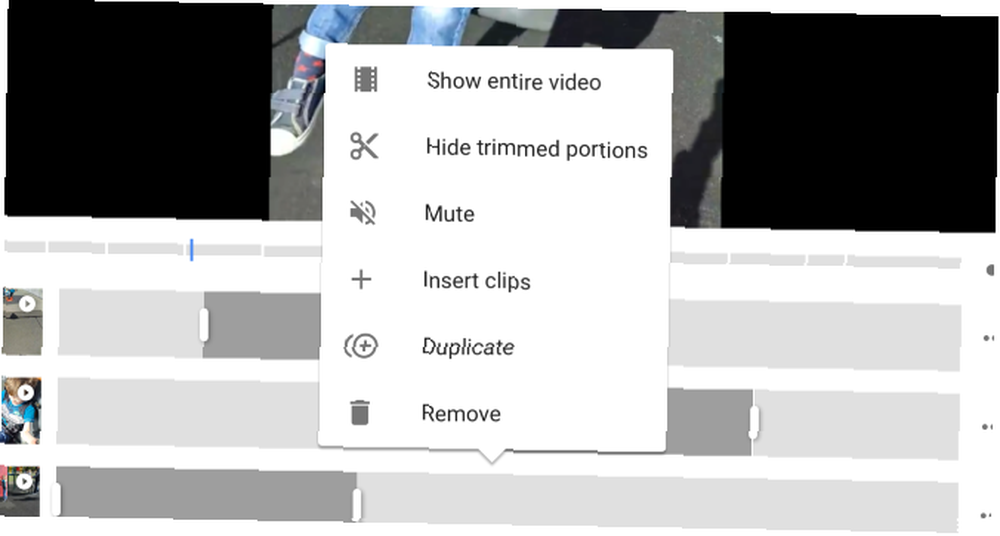
También en este menú están las opciones para Ocultar porciones recortadas, Silenciar el audio (esto se hace de manera predeterminada, pero deshabilítelo si desea que el audio de su video se reproduzca junto con la banda sonora elegida) y Insertar clips. Tú también puedes Duplicar un clip.
Esta última opción es útil si tiene una porción de cinco segundos de un clip seleccionado en la línea de tiempo, pero desea agregar otra porción del mismo clip. Simplemente duplique el clip y seleccione el material de archivo adicional!
Editar audio y estilos (o no)
Si no está satisfecho con el audio preseleccionado, puede hacer clic en icono de nota para elegir música de tu dispositivo (Mi música) o de la biblioteca libre de regalías (Tema musical) Además, una opción es Sin música, para escuchar solo el audio de tus clips (útil si eres un creador de películas aficionado, tal vez).
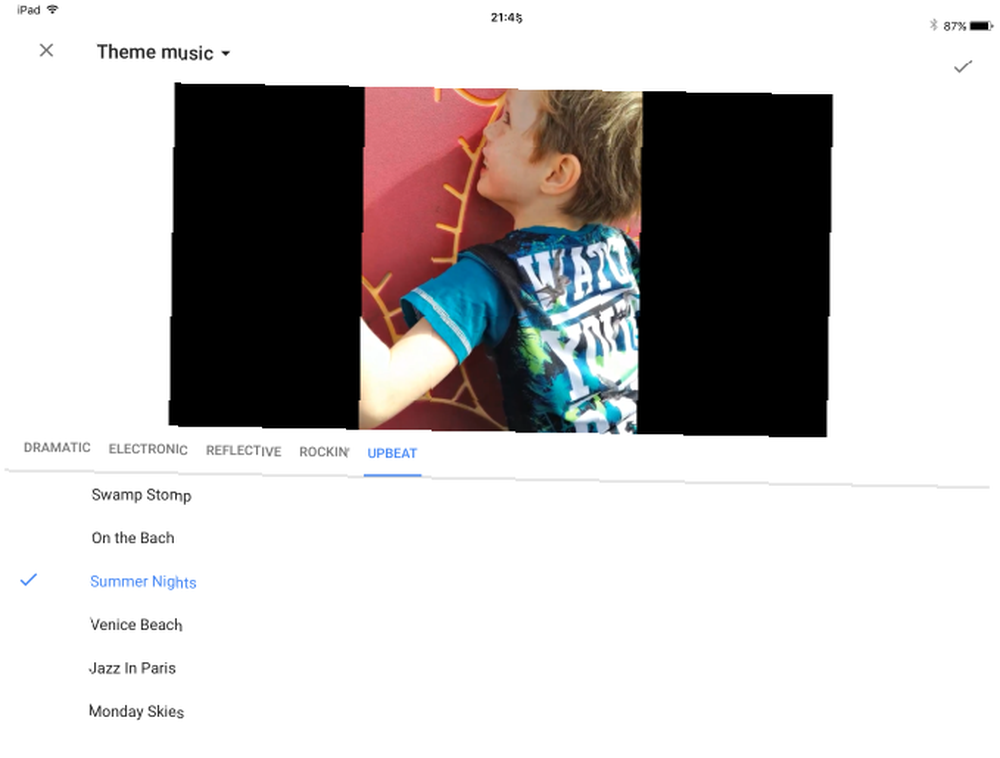
Sin embargo, a diferencia de la versión de Android, no es posible aplicar un tema o un filtro de estilo Instagram a su película. Esto parece una omisión sorprendente, que con suerte se resolverá en futuras actualizaciones..
Excelentes resultados de películas con Google Photos!
Como puede ver, aunque ambas aplicaciones parecen ser iguales, las versiones de Android e iOS de Google Photos ofrecen herramientas bastante diferentes para crear películas. De hecho, cada uno tiene características que el otro no tiene; es extraño que la versión de Android no tenga la misma línea de tiempo flexible que la aplicación de iPhone. Del mismo modo, la ausencia de Estilos Es notable en iOS. Quizás una actualización futura agregará estos aspectos destacados ausentes en cada versión, por el bien del usuario final!
Independientemente de la versión que esté utilizando, el resultado final es una gran película, completa con una banda sonora musical y quizás incluso un filtro al estilo de Instagram. Una vez creados, estos se pueden compartir en Facebook o Instagram, o en cualquier otra red social que haya instalado en su dispositivo.
Y si le gusta ese tipo de cosas, la aplicación podría funcionar incluso en segundo plano, utilizando el inmenso hardware de nube de Google para crear una película sorpresa para que disfrute la próxima vez que desbloquee su dispositivo.
¿Has usado Google Photos para hacer películas? Quizás hay otras herramientas que prefiere para editar imágenes de teléfonos inteligentes 3 Herramientas de edición automatizadas para Android para crear fácilmente películas increíbles 3 Herramientas de edición automatizadas para Android para crear fácilmente películas increíbles La aplicación Photo de Google crea automáticamente pequeños videos increíbles, pero ahora tiene cierta competencia. Vamos a compararlos ? ¿Es Google Photos más útil que la versión móvil de iMovie? ¿Cómo editar video en tu iPhone usando iMovie? ¿Cómo editar video en tu iPhone usando iMovie? La calidad HD de la aplicación de cámara de video para iPhone 4 y 4S es tan buena como muchas cámaras de video de consumo . Si bien puede ser difícil filmar producciones de video de una hora de duración con un iPhone, ¿...? Dinos más en los comentarios.











